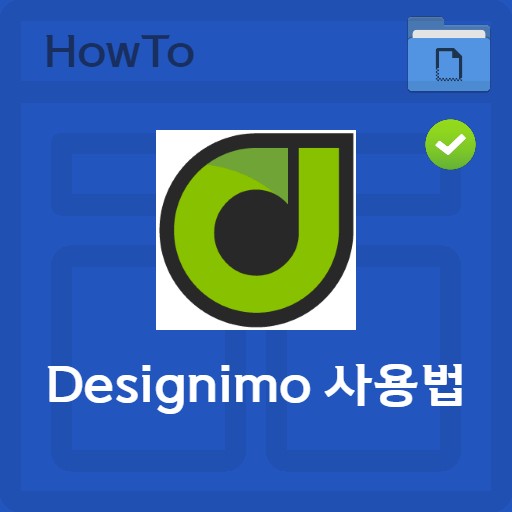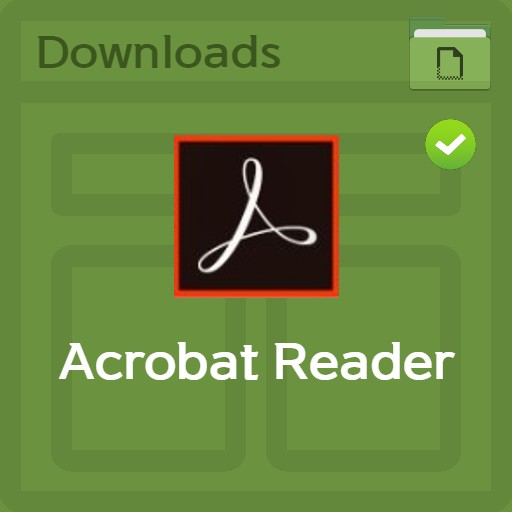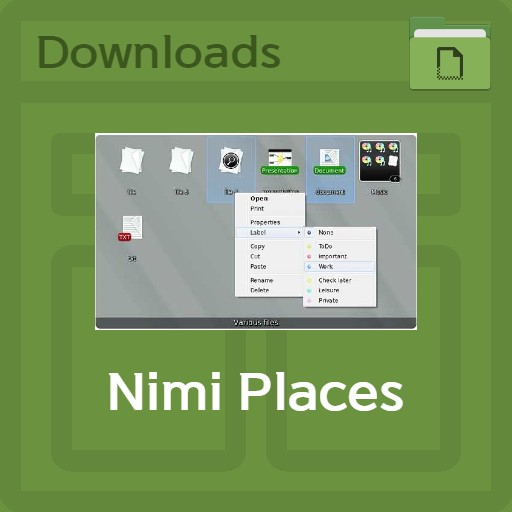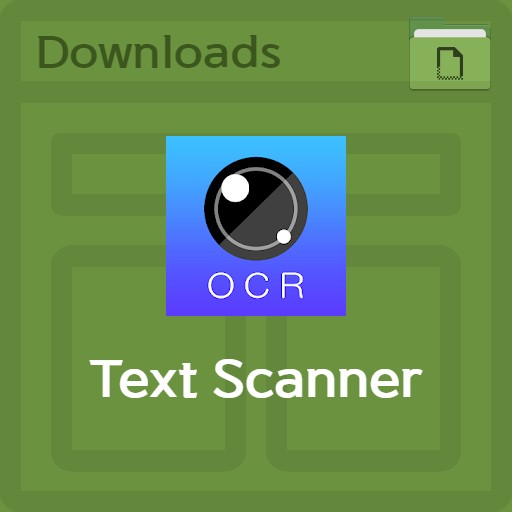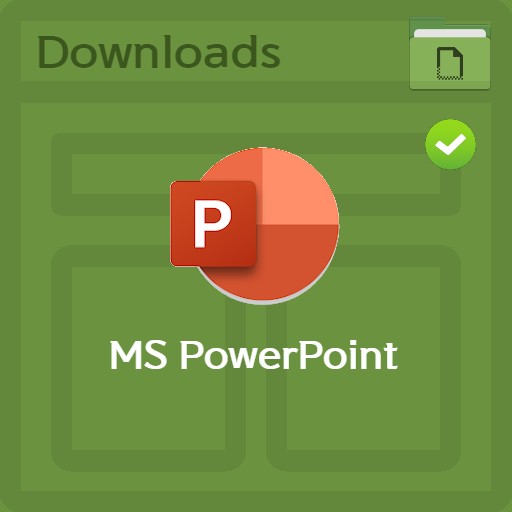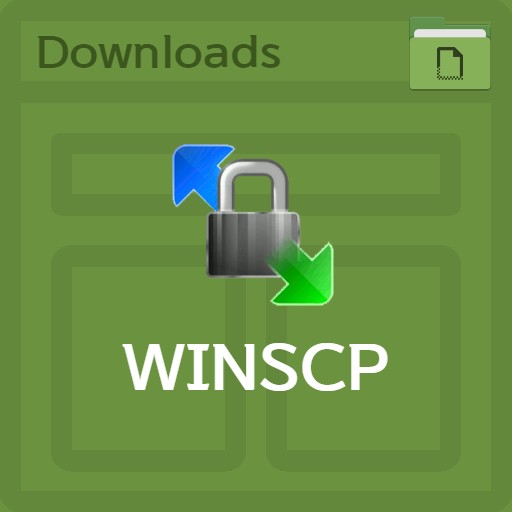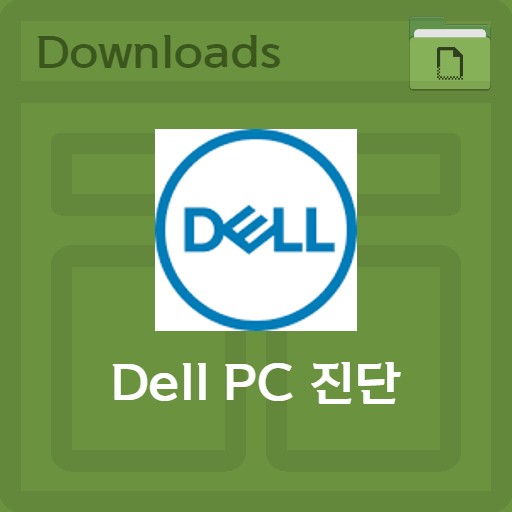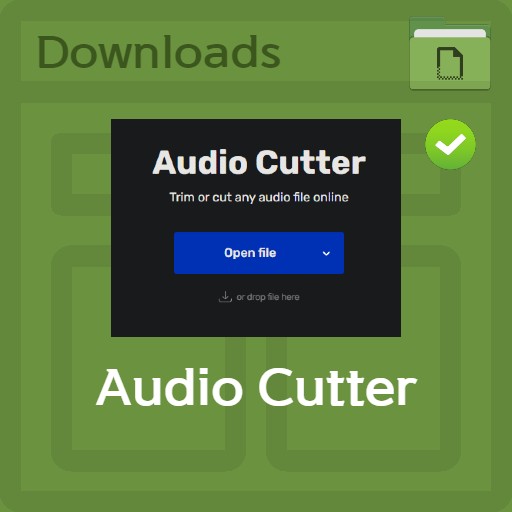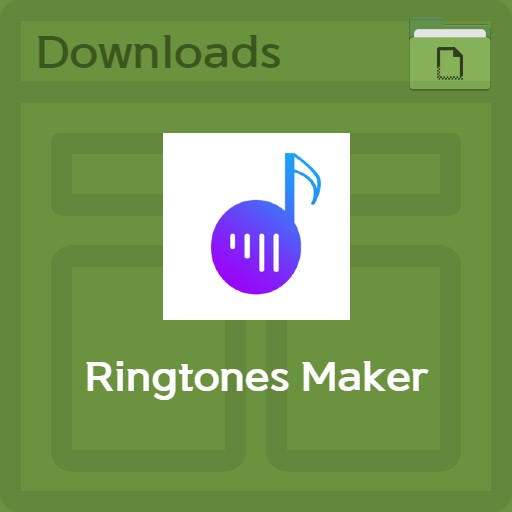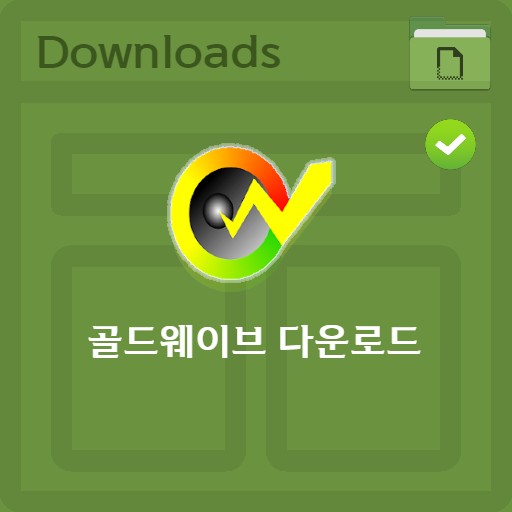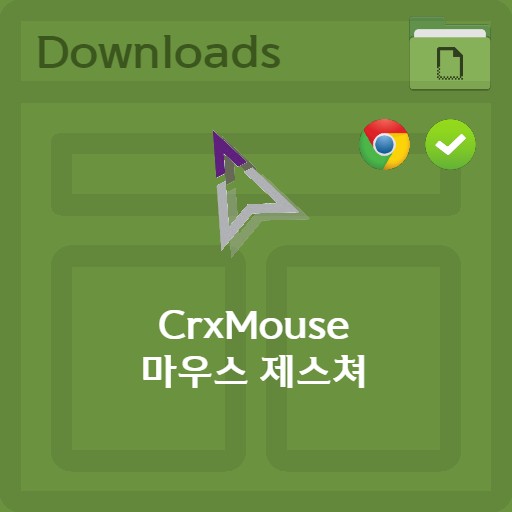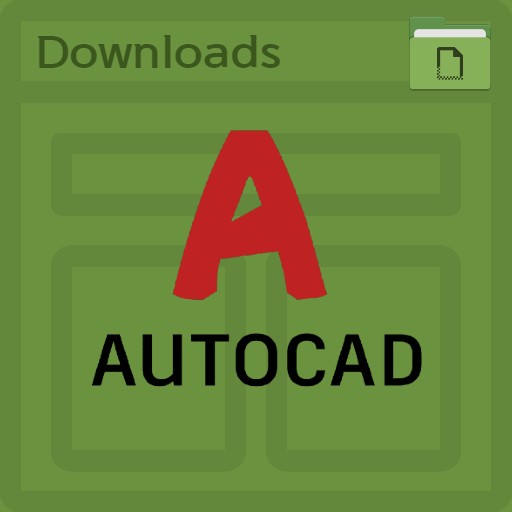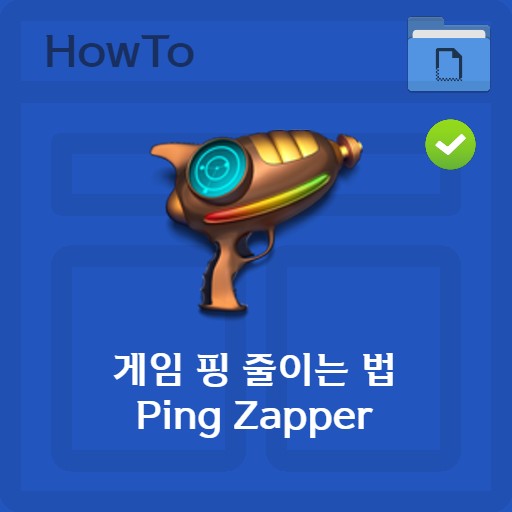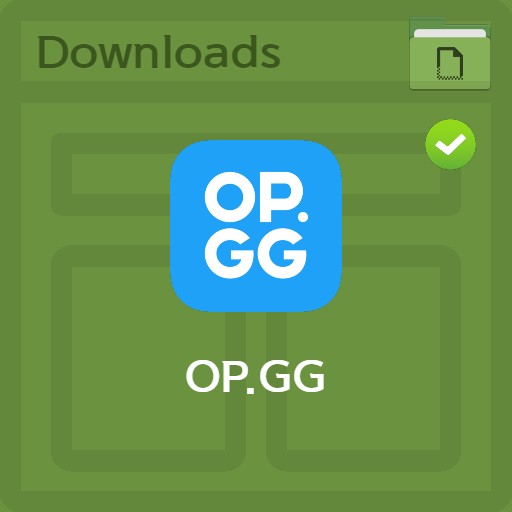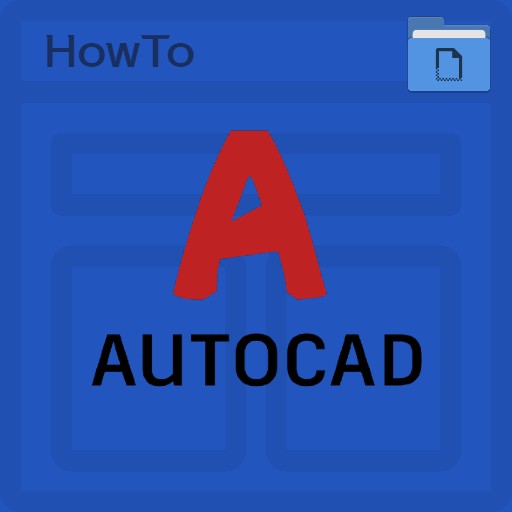Daftar isi
Ada kalanya Anda ingin mengekstrak teks dari sebuah gambar. Apa kabar? Secara umum, berbagai aplikasi OCR ada. Ini adalah teknologi yang membaca isi gambar dan mengubahnya menjadi teks. Karena pengekstrak gambar keluar dengan cukup baik, terkadang diekstraksi dengan OCR tepat setelah memotret di ponsel. Tapi mari kita lihat apa yang harus dilakukan jika Anda hanya ingin mengekstrak teks dari file PDF atau gambar yang Anda miliki di desktop. Saya menggunakan Konversi Dokumen Google Driver. Anda tidak perlu menjalankannya lagi di perangkat seluler Anda, dan itu mudah karena tidak sulit.
Siapkan gambar untuk mengekstrak teks dari
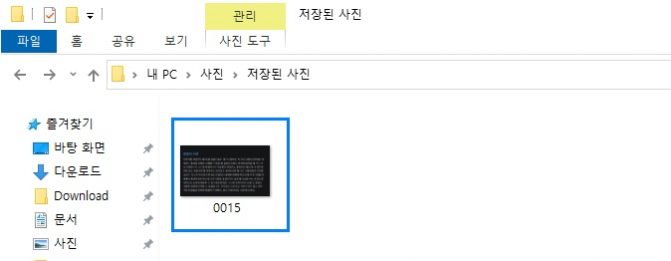
Siapkan file gambar dengan teks
Ditampilkan di atas adalah gambar yang diambil dari file teks. Jika Anda dapat mengimpor file ini sebagai teks, Anda mengatakan bahwa Anda dapat mengimplementasikan fungsionalitas OCR, bukan? Jika Anda memiliki ponsel atau memerlukan informasi tentang aplikasi, lihat ‘OCR Pemindai Teks’.
Mengunggah gambar ke Google Drive
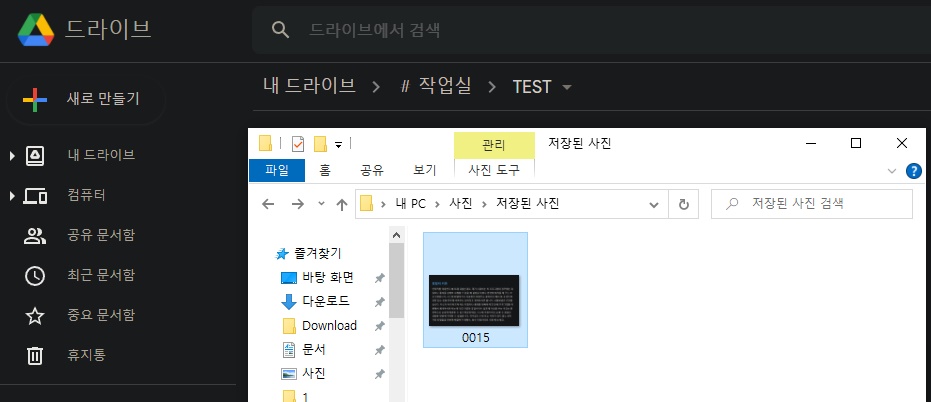
akses google drive
Google Drive akan membantu Anda dengan OCR. Buka Google Drive dan pilih di mana Anda ingin mengunggah file Anda. Folder apa pun baik-baik saja.
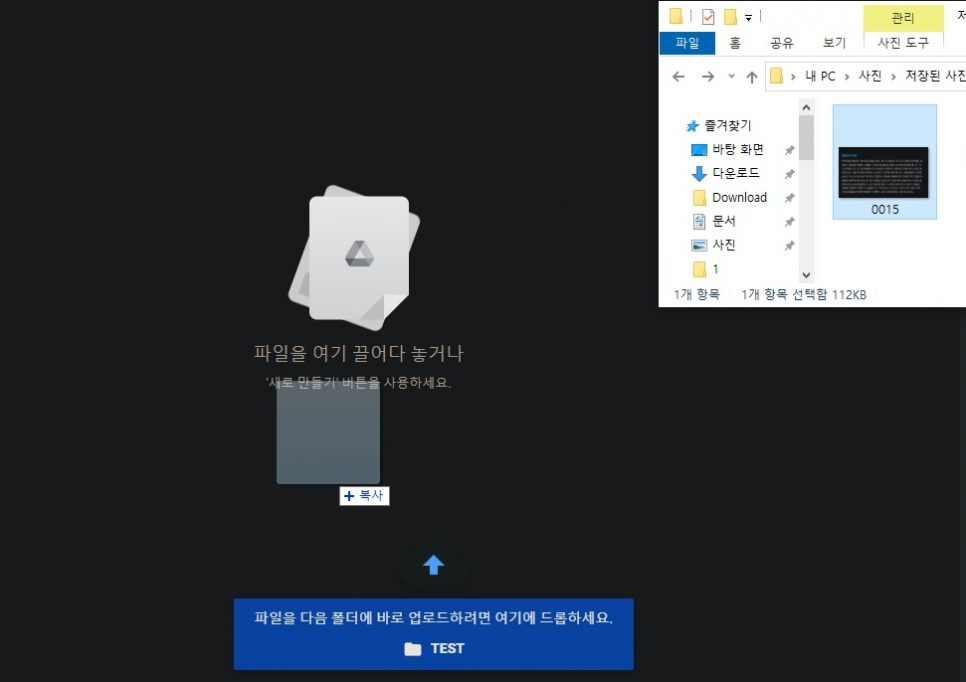
Unggah teks bergambar
Seret dan jatuhkan file gambar ke lokasi yang terlihat untuk diunggah. Atau klik tombol unggah. Saat mengunggah gambar, Anda mungkin melihat frasa ‘Letakkan file di sini untuk mengunggahnya langsung ke folder berikut’.
Proses ekstraksi teks
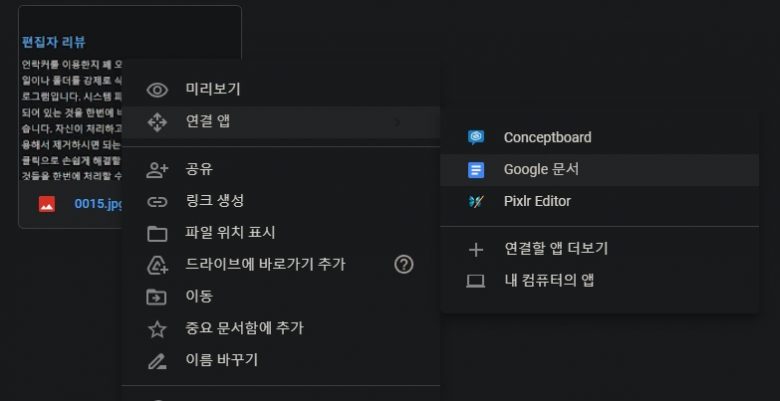
Tautan ke Google Dokumen
Jika Anda mengeklik kanan gambar, pilih Google Documents di tab ‘Aplikasi Terhubung’.
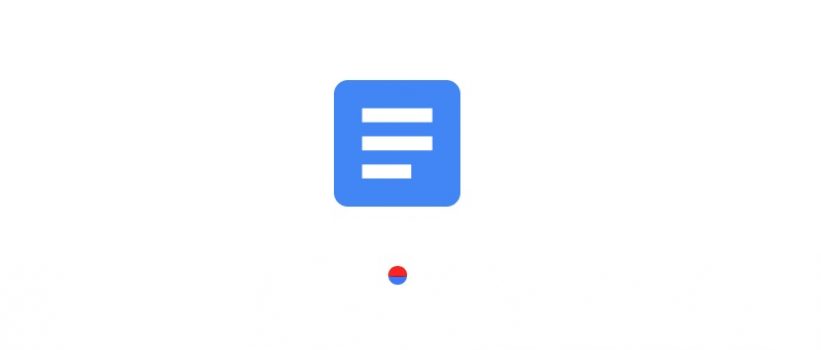
Mengonversi
Proses mengubah gambar menjadi teks. Tidak banyak waktu, tetapi butuh beberapa waktu. Proses ini akan mengekstrak teks dari gambar.
Lihat Hasil OCR

Ekstrak Teks Hasil OCR
Hasil pengaturan aplikasi koneksi Google Docs adalah seperti di atas. Anda dapat melihat gambar di atas dan teks tekstual di bawah ini. Sepertinya teks pada gambar telah diekstraksi dengan benar tanpa kesalahan.
FAQ
OCR adalah singkatan dari Optical Character Recognition, yaitu teknologi yang memindai dalam bentuk gambar, menganalisis konten data, dan kemudian memisahkannya menjadi area gambar dan teks. Secara otomatis disediakan dalam bentuk teks sehingga dapat diedit dan diedit seperti pada editor teks pada umumnya.
ya itu mungkin Anda dapat mengekstrak teks dari gambar melalui Aplikasi Koneksi Google Drive > fungsi Google Documents. Akurasinya sangat tinggi, dan kelebihannya adalah dapat digunakan di desktop tanpa seluler.
Saya terutama menggunakan aplikasi OCR menggunakan aplikasi. Saya sering menggunakan 'Pemindai Teks OCR'. Ini memiliki keuntungan karena dapat mengubahnya menjadi teks segera setelah memotretnya di ponsel.